Jimdoをはじめよう!
Jimdoの使い方は本当に簡単です。
JimdoFreeページの登録を済ませてしまえば、ご自分のホームページアドレスがすぐにメールで届きます。
ホームページの右下にある「ログイン」からログインすると、オンラインに表示されるサイトが、見た目がそのままで「編集モード」になります。
「編集モード」では編集したい箇所を直接クリックするだけで、簡単に、素早く、キレイなホームページを作ることが出来ます。
Jimdoアカウントを取得
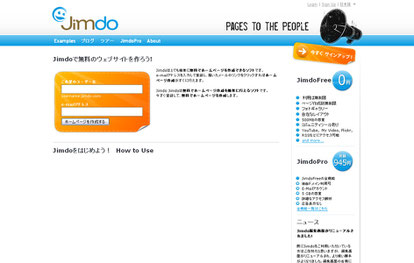
まずJimdo日本語版サイト「jp.jimdo.com」へアクセスし、
ご希望のアカウント名とメールアドレスを入力します。
入力したアカウント名は、「http://アカウント名.jimdo.com/」のように、これから作成するウェブサイトのURLになります。

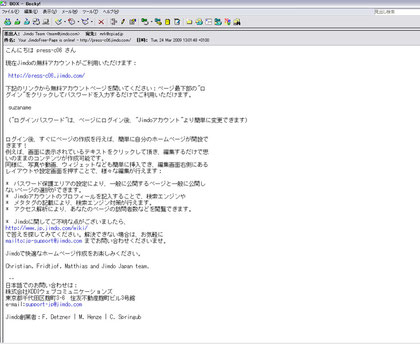
登録したメールアドレスに左のようなメールが届きます。
メールに記載されているURLにアクセスをしてください。
Jimdoページを編集!
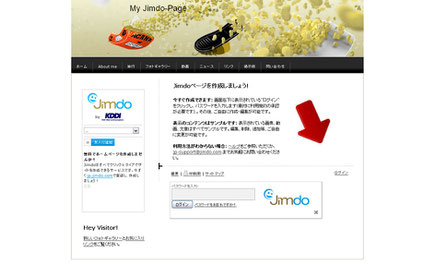
ホームページにアクセスすると、
左にようなダミーのホームページが表示されます。
Jimdoにログインをすることで、ダミーのホームページに、
オリジナルのデザインや画像を入れることができます。
赤い矢印に従って、右下の「ログイン」をクリックします。
クリックをすると、パスワードを入力する画面が出てきますので、メールに記載されているパスワードを入力します。
※初回のログイン時には利用規約への同意が必要となります。チェックボックスにチェックを入れてからログインをしてください。


「ログイン」に成功すると、右にメニューが表示され
編集モードになります。
この状態で、まずは、上部の大きな画像(ヘッダー画像)
をクリックしてみてください。
ヘッダー画像の下に編集できるメニューが現れます。
オリジナルのヘッダー画像をアップロードするには「オリジナル画像」というタブをクリックします。
あとは、ローカルにある画像を参照し、アップロードボタンを押すだけ。すぐにヘッダー部分に反映されます。
デザインの変更は自由自在!
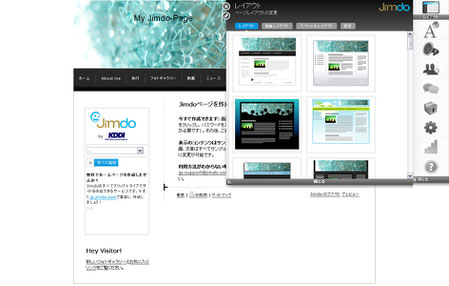
レイアウトの変更は右の上部にあるメニュー
「レイアウト」から変更できます。
クリックすると、左図のようなテンプレートの一覧が表示されますので、お好みのレイアウトを選んでください。
OKであれば変更を承諾、変更したい場合はキャンセルで、自由自在にレイアウト変更ができます。
また背景の色や、文字・リンクの色などの配色の設定は、右上部のメニュー「スタイル」から変更することができます。








